Ako opraviť chybu C++ Runtime Error v NVIDIA GeForce Experience
NVIDIA GeForce Experience(NVIDIA’s GeForce Experience) je výkonný program, ktorý je zvyčajne predinštalovaný na počítačoch so systémom Windows s (Windows PCs)grafickou kartou NVIDIA(NVIDIA graphics card) . Táto aplikácia optimalizuje hry a udržiava vaše grafické ovládače aktuálne.
GeForce Experience má tiež niekoľko príjemných funkcií, ako je napríklad umožnenie streamovania a nahrávania hier na zdieľanie klipov online a hranie hier s filtrami. GeForce Experience vám však môže spôsobiť bolesti hlavy, keď sa vyskytnú chyby alebo prestane fungovať.
Napríklad pri kontrole aktualizácií grafickej karty NVIDIA sa môžete stretnúť s (NVIDIA)Microsoft Visual C++ Runtime errorAk v súčasnosti čelíte tomuto problému, predstavím vám opravy, ktoré chybu definitívne odstránia.
NVIDIA GeForce Experience „C++ Runtime Error“
GeForce Experience C++ Runtime(Runtime error) opravíme pomocou nasledujúcich riešení.
- Reštartujte počítač.
- Používajte NVIDIA Experience(Use NVIDIA Experience) so zvýšenými oprávneniami.
- Zakázať služby spojené s NVIDIA .
- Aktualizujte NVIDIA Experience manuálne.
- Preinštalujte NVIDIA Experience a jej súčasti.
Odporúčam vám použiť tieto opravy v poradí, v akom sú prezentované. V prípade, že si nie ste istí, ako vykonať vyššie uvedené operácie, pokračujte v čítaní tohto príspevku, kde nájdete úplné návody.
1] Reštartujte počítač
Reštartovanie počítača(Restarting your computer) je najpriamejším spôsobom, ako opraviť povrchové problémy na počítači, a pre mnohých používateľov tiež vyriešil chybu GeForce Experience C++ Runtime
Ak sa chyba objavila po aktualizácii ovládača, je možné, že sa aktualizácia nenainštalovala správne. Pri spustení po reštarte spustite Nvidia Experience a prepnite na kartu Ovládače .(Drivers)
Tu kliknite na tlačidlo Skontrolovať aktualizácie(Check for Updates) . Ak by bola aktualizácia úspešná, nenašla by novú verziu. Ak však program objaví nový ovládač, stiahnite si ho znova. Ak to nevyrieši chybu GeForce Experience C++ Runtime , pokračujte ďalším riešením.
2] Používajte NVIDIA Experience(Use NVIDIA Experience) so zvýšenými oprávneniami
Chyba GeForce Experience C++ Runtime môže byť jednoduchým problémom s povoleniami. Tento program je neoddeliteľnou súčasťou fungovania vášho stroja. Preto(Hence) na inštaláciu jeho aktualizácií potrebujete zvýšené oprávnenia.
Predpokladajme(Suppose) , že sa vám zobrazuje chyba GeForce Experience C++ Runtime , zatvorte NVIDIA Experience a všetky súvisiace procesy.
Potom kliknite pravým tlačidlom myši na odkaz a v kontextovej ponuke vyberte možnosť Spustiť ako správca(Run as Administrator) .
Po zobrazení výzvy vo vyskakovacom okne Kontrola používateľských kont(User Account Control) vyberte možnosť Áno(Yes) na potvrdenie operácie. Keď sa otvorí Nvidia Experience , skúste ho znova aktualizovať alebo znova vytvorte chybu.
3] Zakázať(Disable) služby spojené s NVIDIA
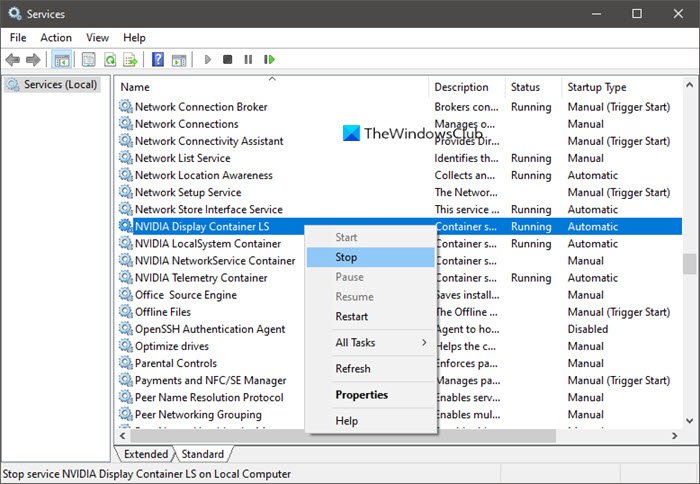
Toto riešenie je väčšinou relevantné, ak sa vám pri odinštalovaní Nvidia Experience zobrazí chyba (Nvidia Experience)GeForce Experience C++ Runtime . Funguje to aj vtedy, ak sa chyba vyskytne pri aktualizácii programu.
Táto oprava funguje vo väčšine prípadov, pretože chyba GeForce Experience C++ Runtime môže byť výsledkom konfliktných služieb alebo závislostí NVIDIA . Zastavením služby sa zbavíte chyby.
Pri tejto oprave predpokladáme, že chyba je spôsobená inými službami, ktoré sa spoliehajú na Nvidiu(Nvidia) . Aby sme to mohli skontrolovať, budeme musieť zakázať všetky služby spojené s Nvidia . Kliknite pravým tlačidlom myši(Right-click) na tlačidlo Štart(Start) a v kontextovej ponuke vyberte príkaz Spustiť .(Run)
V dialógovom okne Spustiť zadajte services.cpl a kliknutím na tlačidlo OK otvorte obrazovku Služby(Services) . Na tejto stránke musíme nájsť všetky služby súvisiace s Nvidia(Nvidia-related) a tu je jednoduchý spôsob, ako to urobiť.
Kliknite na nadpis Názov(Name) v hornej časti stĺpca, aby sa služby zoradili v abecednom poradí. Ďalej prejdite nadol na služby, ktorých názvy začínajú Nv .
Kliknite pravým tlačidlom myši na všetky(all) služby s názvom Nvidia a v kontextovej ponuke kliknite na možnosť Zastaviť . (Stop)Po zastavení všetkých služieb súvisiacich s Nvidia(Nvidia-related) sa pokúste znova vytvoriť chybu GeForce Experience C++ Runtime , aby ste zistili, či je opravená.
4] Aktualizujte NVIDIA Experience(Update NVIDIA Experience) manuálne
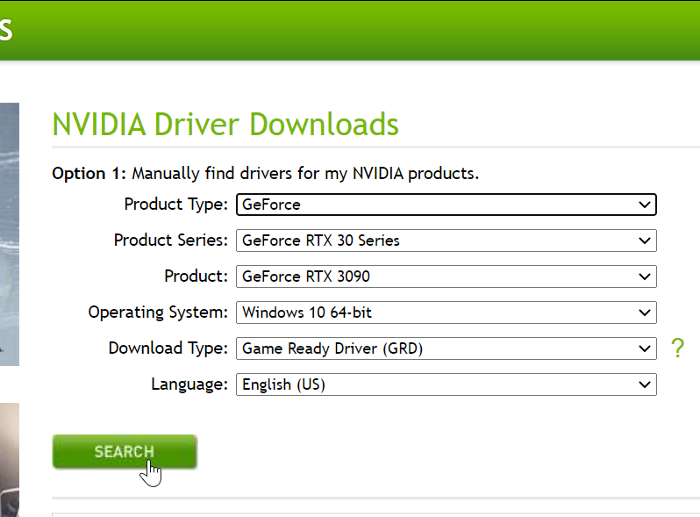
Ak sa vám v tomto bode stále zobrazuje chyba GeForce Experience C++ Runtime , môžeme s istotou povedať, že automatická aktualizácia nebude fungovať. Našťastie môžete NVIDIA Experience aktualizovať manuálne. Týmto spôsobom nie ste závislí od aplikácie pri sťahovaní potrebných súborov.
Ak chcete aktualizovať NVIDIA Experience manuálne, spustite internetový prehliadač a prejdite na stránku NVIDIA Driver Downloads(NVIDIA Driver Downloads page) . Tu vyberte typ produktu, sériu (Product Type, Product Series, ) produktov a produkt(Product) .
Vyberte svoj operačný systém, z rozbaľovacej ponuky Typ sťahovania vyberte položku (Download Type)Game Ready Driver (GRD) a kliknite na tlačidlo Hľadať(Search) . Nakoniec stlačte tlačidlo Stiahnuť(Download) na nasledujúcej stránke a spustite proces.
Po úspešnom stiahnutí dvakrát kliknite na súbor a stlačte Áno(Yes) , čím súhlasíte s jeho otvorením ako správca(Administrator) . Po dokončení tohto procesu reštartujte počítač.
5] Preinštalujte NVIDIA Experience(Reinstall NVIDIA Experience) a jej súčasti
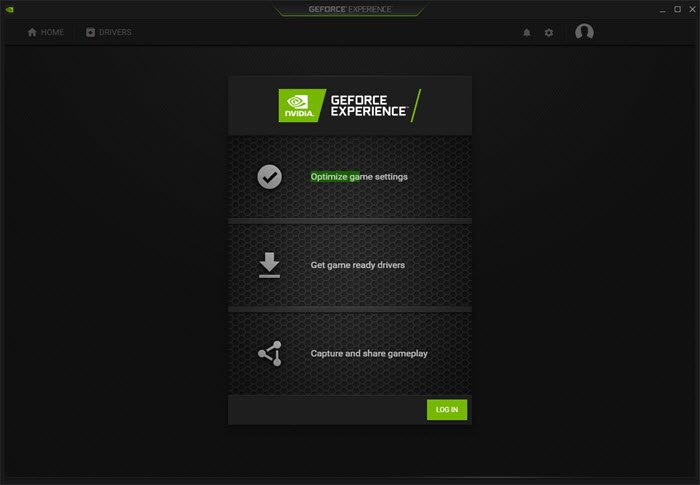
Kompletné prepracovanie Nvidia Experience opraví chybu GeForce Experience C++ Runtime . Preinštalovaním aplikácie sa odstránia nezrovnalosti a chyby, ktoré môžu existovať v Nvidia Experience alebo v ktoromkoľvek komponente Nvidia .
Najprv musíte odinštalovať NVIDIA Experience . Stlačením(Press) kombinácie klávesu Windows key + R spustíte dialógové okno Spustiť . (Run )V ňom zadajte appwiz.cpl a kliknite na tlačidlo OK(OK) .
V okne Programy a funkcie (Programs and Features ) vyhľadajte a odinštalujte všetky aplikácie s názvom NVIDIA tak, že na ne kliknete pravým tlačidlom myši a vyberiete možnosť Odinštalovať(Uninstall) . Po vykonaní tohto postupu reštartujte počítač.
Potom navštívte stránku stiahnite si najnovšiu edíciu(download the most recent edition) NVIDIA GeForce Experience(NVIDIA GeForce Experience) . Dvakrát kliknite(Double-click) na stiahnutý súbor a nainštalujte ho podľa pokynov na obrazovke.
Teraz spustite program a prejdite na kartu Ovládače . (Drivers )Kliknite na tlačidlo Skontrolovať aktualizácie(Check for Updates) v hornej časti a nainštalujte všetky čakajúce aktualizácie ovládačov, ktoré sú tam zobrazené.
Súvisiace čítanie(Related read) : Opravte kód chyby NVIDIA GeForce Experience 0x0001(Fix NVIDIA GeForce Experience error code 0x0001) .
Related posts
Ako zakázať alebo odinštalovať NVIDIA GeForce Experience
Nainštalujte Realtek HD Audio Driver Failure, Error OxC0000374 na Windows 10
Ako povoliť režim nízkej latencie NVIDIA v systéme Windows 11/10
Odstráňte nechcené jednotlivé súčasti ovládača NVIDIA
Kde stiahnuť ovládače NVIDIA pre Windows 11/10
V predmete - Podrobnosti podpisu vodiča nebol prítomný žiadny podpis
Ako nainštalovať ovládače MIDI v systéme Windows 11/10
Opravte kód chyby Geforce Experience 0x0003
Sieťový ovládač Realtek sa nenašiel v Správcovi zariadení
Oprava Na použitie tejto chyby zariadenia v systéme Windows 11/10 potrebujete ovládač WIA
Ako opraviť Runtime Error 217 v systéme Windows 11/10
Ako aktualizovať ovládače v systéme Windows 11/10
Ako zobraziť informácie o ovládači siete Wi-Fi v systéme Windows 11/10
Odinštalačný program ovládačov displeja pre ovládače AMD, INTEL, NVIDIA
DUMo vyhľadá vo vašom systéme Windows aktualizácie ovládačov hardvéru
Runtime Error 482 – Chyba tlače v systéme Windows 10
Chyba inštalačného programu NVIDIA v systéme Windows 10 [VYRIEŠENÉ]
Ako aktualizovať ovládače NVIDIA pre najlepší výkon
Opravte neustále zlyhávanie ovládačov NVIDIA v systéme Windows 10
Ako zakázať automatické aktualizácie ovládačov v systéme Windows 10
